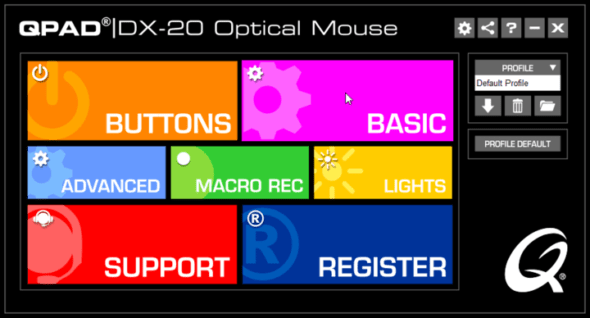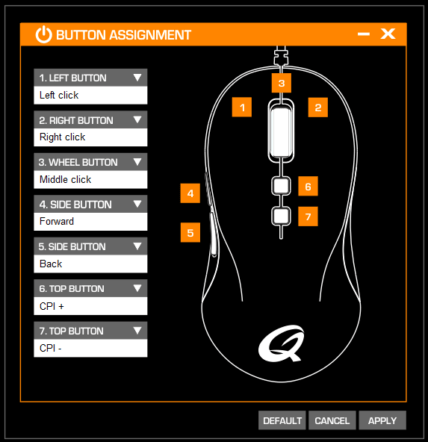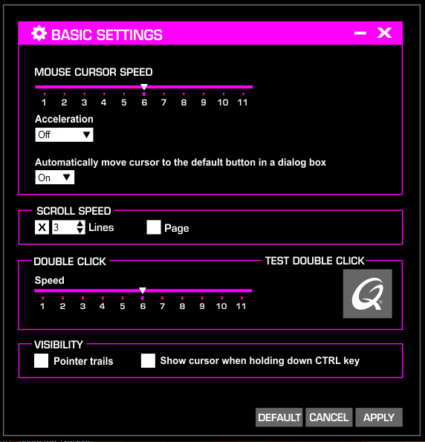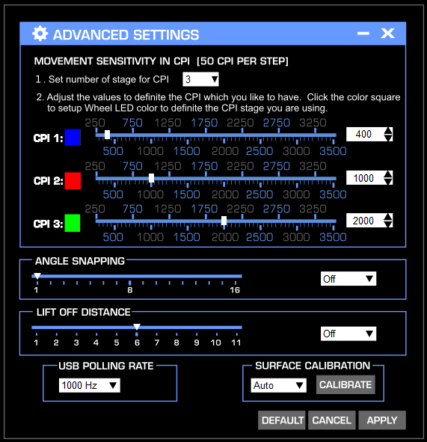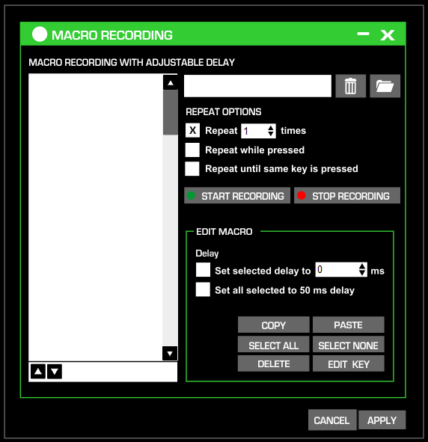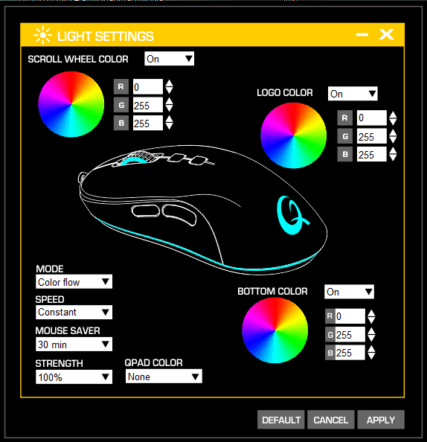前回に引き続き、QPADのゲーミングマウス『DX-20 Pro Gaming Optical Mouse』を紹介していきます。
今回紹介するゲーミングマウスDX-20はMicrosoftのゲーミングマウス Microsoft Intellimouse 1.1をインスパイアしたゲーミングマウスです。
ゲームの世界ではコンマ1秒の反応が勝敗を決する世界です。そのため、プロゲーマーの多くはゲーミングマウスと呼ばれる多機能・高性能なマウスを使用し少しでも勝率を上げようと切磋琢磨しています。
目次
QPAD DX-20 Pro Gaming Optical Mouseの概要
QPAD DX-20はPixart 3320センサーを採用した右利き用ゲーミングマウスです。一見、左手でも使用できそうな形状ですが、サイドボタンが右手親指の位置に搭載されているため、実質的に右手専用になっています。
このDX-20はかつてゲーミング用途のマウスとして人気を博したMicrosoft Intellimouse 1.1をインスパイアしたデザインで、ゲーミングマウスとして7ボタンの多ボタン構成、マウス操作と画面カーソル移動が一対一の加速度なし仕様、ARM Cortex M3プロセッサの搭載など、シンプルながらも高性能なマウスになっています。
QPAD DX-20最大の特徴は、ゲーミングマウスながら左右対称のデザインになっていて、ゲーミングマウスにありがちな「左右非対称デザインはちょっと…」という方にも受け入れやすい形状をしている点です。
QPAD DX-20 Pro Gaming Optical Mouseの仕様
| センサー技術 | ゲーミンググレード |
| 感度 | 3500 CPI (カウント/インチ) |
| 最大速度 | 80 IPS (インチ/秒) |
| USBレポートレート | 125, 250, 500, 1000 Hz |
| ボタン数 | 7 |
| サンプリングレート | 5.300 FPS (フレーム/秒) |
| USBプラグ | 金メッキUSB |
| プロセッサ | ARM Cortex M3 プロセッサ |
| インストール | プラグ&プレイ |
| メインボタン | オムロンスイッチ/ 左右/2000万回クリック可能 |
最近のゲーミングマウスにはプロセッサが搭載されていることも多く、この『DX-20』にも128kBのオンボードメモリを搭載したCortex-M3プロセッサをサポートしています。ちなみに、M3はモータ制御やパワーステアリングなどにも使われているプロセッサですね。
梱包形態や付属品
梱包箱は、厚紙でできた箱をスリーブで囲んだ構造になっています、このスリーブを横にずらすと個装箱を取り出すことが出来ます。これは前回の8k Leserと同じ構成ですね。
箱のサイズは8k Leserより一回り小さいようです。
QPAD製のデバイスは付属品が少なく、マウスを入れるポーチと替えのソール、QPADのロゴシール2種類のみが付属しています。
ゲーミングマウスにポーチが付属しているのはなかなか珍しいです。ラバーコーティングが施されたマウスは、大会などの移動時などこういったポーチに入れておかないとコーティングが傷ついて剥がれる場合もあるので、QPADの気配りが感じられます。
持った時の質感や使用感
QPAD DX-20の第一印象は「あまりゲーミングマウスらしくない形状」と言えるでしょう。
形状は非常にシンプルで『Microsoft IntelliMouse Optical 1.1A』に近い人間工学に基づいた形状をしています。奇をてらったデザインではなく、基本的な左右対称デザインでパーム部分が少しだけ左側に湾曲した形状をしています。
8k Leserと同じように手で掴む部分は全体的に良質なラバーコーティングが施されており、しっかりとしてグリップが可能で横滑りなどを防止してくれます。
QPADのマウスは全体的に剛性が高く、この『DX-20』も例外なく堅牢な構造をしています。
形状的に左右対称構造のマウスはきしむ音がしやすいのですが、この『DX-20』は強く握っても全く音がしません。
サイド
『DX-20』のサイドボタンは2つです。このサイドボタンは自由にキー割り当てさせることが出来るため、操作のカスタマイズ性は非常に高くなっています。
フロント
フロント部分は完全な左右対称のデザインになっています。左右のクリック部分はなだらかな曲線になっており、
ホイール部分にはLEDが搭載されており、発光色を自由に変更することができます。
最近のマウスはホイールのクリック加重が重いものが多いのですが『DX-20』のホイールクリックは非常に軽くて押しやすく、ホイールのクリック部分に積極的なカスタマイズキーを割り当てて使うことができそうです。
パーム
QPADのマウスはパーム部分にロゴがデザインされており、LEDで光るようになっています。このLEDも発光色を変更可能で、好きな色にカスタマイズできるようになっています。
マウス本体重量やクリック加重の測定
『DX-20』の本体重量は98.8gでした。ゲーミングマウスとしては軽量な部類になります。重量調整のウェイトなどはなく、重量を変更することはできません。
スイッチの必要加重を測定した結果、スイッチ加重は20gでした。クリックに必要な力は非常に少なく、軽い力で使うことができます。
DX-20の内部構造
このDX-20マウスの底面の白光部が気になったので、構造を確認するために分解してみることにしました。
クリック部のスイッチは、カタログスペック通りオムロン製のマイクロスイッチを使用しています。ホイールの構造は安価なスリットとフォトカプラの構造ではなくロータリエンコーダ構造になっていました。
基板の裏面にはフルカラーのチップLEDが6個搭載されていました。このLEDを発光させて底面のプラスチックに照射することで底面部の自然なフルカラー発光を実現しているようです。
メインのスイッチはオムロン製ですが、サイドとトップボタンに採用されているスイッチは廉価なTSS製のマイクロスイッチでした。
オムロンのスイッチと比べればクリック音や寿命の面で若干気になる所ですが、実使用上は問題ないでしょう。
個人的に『DX-20』の素晴らしいと思った構造がここです。サイドのボタン構造についてですが、地面と水平にアームが伸びていて、プラスチックのばね性を利用したサイドボタンで構成されています。
もし、このサイドボタン部分のアームが地面に対して垂直の構造になっていると、アームの応力を強く受けてしまって2~3年で破損してしまいます。また、スペースの都合でアームを熱溶着しなければならず、アームが折れた場合の修理もできません。
『DX-20』のように水平のアーム構造であれば、アーム自体の寿命も長くなり3Dプリンタによる補修部品の作成も可能でしょう。
QPAD DX-20 Pro Gaming Optical Mouse ユーティリティ
『DX-20』の付属品にはドライバCDが同梱されていないため、代理店のHPや公式サイトのサポートページからダウンロードする必要があります。ドライバをインストールしなくても標準マウスドライバが適応されますが、キーコンフィグの設定やマクロ・LED発光色の設定ができません。
QPADのマウスユーティリティは英語・中国語のみに対応しており日本語は非対応となっておりますが、シンプルなインターフェースになっているため英語が読めなくても直感的に設定することができます。
ボタンコンフィグ
BUTTON ASSIGNMENTではボタン機能の割り当てを行うことが出来ます。QPADのマウスは左クリックを含めた全てのボタン割り当てを変更することが出来ます。
キー割り当ては通常のクリックの他、DPI設定やマクロ、ショートカットなど様々な機能を割り当てることが出来ます。
マウス基本設定
BASIC SETTINGはWindows上のマウス設定と同じ管理を行うことが出来ます。マウスの加速やホイールのスクロール量など、基本的な設定はこの画面で行います。
DX-20 設定
ADVANCED SETTINGではマウス本体の設定を書き込むことができます。CPIや加速度、USBレポートレートなどを設定することができます。
ここでの設定はマウス本体に書き込まれ、他のパソコンでもドライバなしで同じ設定で操作させることができます。
マクロ設定
MACRO RECORDINGではキーに割り当てるマクロを記録することができます。
QPADのマクロ設定画面は一番使いやすいと思っています。QPADのマクロ設定は非常にシンプルなインターフェースながら基本的な機能を全て備えており、マウスだけではなくキーボードのキー入力も記録できるのは嬉しいポイントになっています。
ちなみに、マクロの記録を行うには先にマクロの名前を入力してからでないとSTART RECODINGボタンが押せないので注意しましょう。
LED点灯色の設定
LIGHT SETTINGSではマウスに搭載したLEDライトの色を設定することが出来ます。ゲーミングマウスではおなじみの機能です。
発光色は1680万色から選ぶことができ、変更できる部分はホイール・QPADロゴ・底面の3カ所です。発光色はグラデーションやエフェクトなども設定可能です。

まとめ
『DX-20』はゲーミングマウスとして非常にシンプルですが、光学センサに高性能センサであるPixart3320を採用してる点やオムロンの高耐久スイッチ、良質なラバーコーティングなどを搭載した非常に優秀なゲーミングマウスになっています。
今まで様々なマウスを触れてきましたが、『DX-20』はその中でも非常に完成度の高いゲーミングマウスです。光学式としては若干高価なマウスですが、その確実なスペックはレーザー式の高価なのマウスにも引けは取りません。
特筆するべきはやはりデザイン面です。左右対称なデザインはゲームのみならず、オフィスワークやCADなどを使う環境でも何の違和感もなく溶け込ませることができます、。LEDが目立ってしまわないか心配な場合は、管理ツールからLEDの点灯を全てOFFにすることができます。
ゲームをする、しないに関わらず、高性能なデバイスはパソコンの周りの問題を一気に改善してくれる可能性があります。確実な高性能マウスを必要としている方には『DX-20』おすすめです。